3 būdai atnaujinti „Google Play“ parduotuvę [Priverstinis atnaujinimas]
Įvairios / / November 28, 2021
Kaip priverstinai atnaujinti „Google Play“ parduotuvę? „Google Play“ parduotuvė yra oficiali programų parduotuvė, skirta įrenginiams, kuriuose veikia „Android“. Tai milijonų „Android“ programų ir žaidimų, el. knygų, filmų ir kt. Programų atsisiuntimas ir atnaujinimas iš Google Play parduotuvė yra gana lengva. Jums tereikia ieškoti pageidaujamos programos „Play“ parduotuvėje ir paspausti „Įdiegti“, kad atsisiųstumėte programą. Viskas. Jūsų programa atsisiųsta. Atnaujinti bet kurią programą naudojant „Play Store“ taip pat paprasta. Taigi, galime naudoti „Play“ parduotuvę norėdami atnaujinti savo programas, bet kaip atnaujinti pačią „Play“ parduotuvę? „Play“ parduotuvė iš tikrųjų atnaujinama automatiškai fone, skirtingai nei kitos programos, kurias atnaujiname kada tik panorėję.

Nors „Play“ parduotuvė paprastai atnaujinama ir nesukelia problemų, kartais galite susidurti su problemomis. „Play“ parduotuvė gali nustoti veikti arba tiesiog nustoti atsisiųsti bet kurią programą, nes ji nebuvo tinkamai atnaujinta arba nebuvo atnaujinta dėl tam tikrų priežasčių. Tokiais atvejais galbūt norėsite atnaujinti „Play“ parduotuvę rankiniu būdu. Štai trys būdai, kaip galite atnaujinti „Google Play“ parduotuvę.
Turinys
- 3 būdai atnaujinti „Google Play“ parduotuvę [Priverstinis atnaujinimas]
- 1 būdas: „Play“ parduotuvės nustatymai
- 2 būdas: išvalykite „Play“ parduotuvės duomenis
- 3 būdas: naudokite Apk (trečiosios šalies šaltinis)
3 būdai atnaujinti „Google Play“ parduotuvę [Priverstinis atnaujinimas]
1 būdas: „Play“ parduotuvės nustatymai
Nors „Play“ parduotuvė atnaujinama automatiškai, ji suteikia vartotojams galimybę atnaujinti ją rankiniu būdu, jei kyla problemų, o procesas yra gana paprastas. Nors nėra tiesioginio mygtuko naujinimui pradėti, atidarius „Play Store version“ programa bus automatiškai atnaujinta. Norėdami rankiniu būdu atnaujinti „Play“ parduotuvę,
1.Paleiskite „Play“ parduotuvę programa „Android“ įrenginyje.

2. Bakstelėkite mėsainių meniu viršutiniame kairiajame kampe arba tiesiog perbraukite nuo kairiojo ekrano krašto.
3. Meniu bakstelėkite „Nustatymai’.
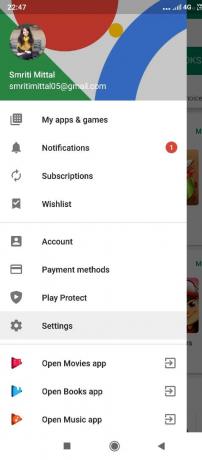
4. Nustatymų meniu slinkite žemyn iki „Apie' skyrius.
5. Rasite „Play Store versija“ meniu. Bakstelėkite jį.
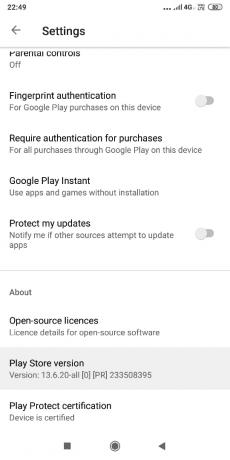
6. Jei jau turite naujausią „Play Store“ versiją, pamatysite „„Google Play“ parduotuvė yra atnaujinta“ pranešimas ekrane.

7. Kitaip, „Play“ parduotuvė bus automatiškai atnaujinta fone ir po sėkmingo atnaujinimo gausite pranešimą.
2 būdas: išvalykite „Play“ parduotuvės duomenis
Kai naudojate tam tikras programas, kai kurie duomenys renkami ir saugomi jūsų įrenginyje. Tai yra programos duomenys. Jame yra informacijos apie programos nuostatas, išsaugotus nustatymus, prisijungimus ir kt. Kaskart išvalius programos duomenis, atkuriama numatytoji programos būsena. Programa grįžta į būseną, kai ją pirmą kartą atsisiuntėte, ir bus pašalinti visi išsaugoti nustatymai ir nuostatos. Jei programa tampa problemiška ir nustoja veikti, šį metodą galima naudoti norint iš naujo nustatyti programą.
Jei norite atnaujinti „Play“ parduotuvę, galite išvalyti jos duomenis. Kai išvalysite „Play“ parduotuvės duomenis, bus patikrinta, ar nėra naujausio naujinimo. Padaryti tai,
1. Eikite į „Nustatymai“ savo įrenginyje.
2. Slinkite žemyn iki „Programos nustatymai“ skyrių ir bakstelėkite „Įdiegtos programėlės“ arba „Tvarkyti programas“, priklausomai nuo jūsų įrenginio.
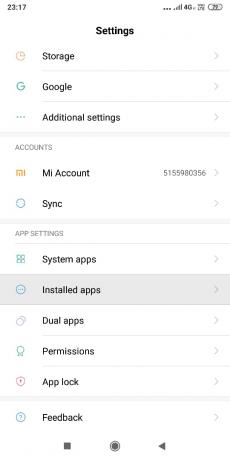
3. Programų sąraše ieškokite „Google Play parduotuvė“ ir bakstelėkite jį.
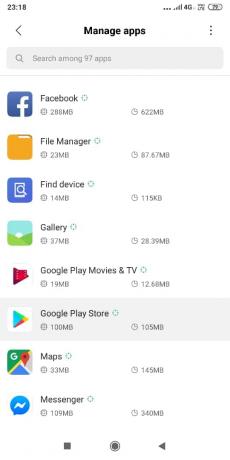
4. Programos išsamios informacijos puslapyje bakstelėkite „Išvalyti duomenis“ arba „Išvalyti saugyklą’.

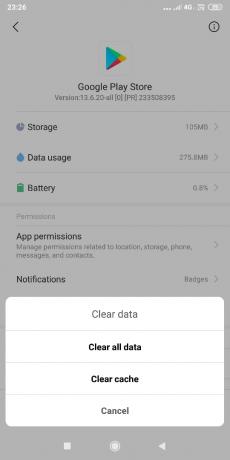
5. Iš naujo paleiskite įrenginį.
6.„Google Play“ parduotuvė bus automatiškai atnaujinama.
7. Jei susiduriate su kokia nors „Play“ parduotuvės problema, pabandykite išvalyti „Google Play“ paslaugų duomenis ir talpyklą taip pat naudojant aukščiau aprašytą metodą. Jūsų problema turėtų būti išspręsta.
3 būdas: naudokite Apk (trečiosios šalies šaltinis)
Jei šie metodai jums netinka, yra dar vienas būdas. Taikydami šį metodą nebandysime atnaujinti esamos programos, bet bandysime rankiniu būdu įdiegti naujausią „Play“ parduotuvės versiją. Tam jums reikės naujausio „Play Store“ APK.
APK failas reiškia „Android Package Kit“. kuris naudojamas „Android“ programoms platinti ir įdiegti. Iš esmės tai yra visų komponentų, kurie kartu sukuria „Android“ programą, archyvas. Jei norite įdiegti programą nenaudodami „Google Play“, turite atsisiųsti jos APK ir tada ją įdiegti. Ir kadangi norime įdiegti pačią „Google Play“ parduotuvę, mums reikės jos APK.
Prieš diegdami programą iš kito šaltinio nei „Play Store“, turėsite įgalinti reikiamą leidimą. Šis leidimas reikalingas norint sušvelninti įrenginio saugos sąlygas. Į įgalinti diegimą iš nežinomų šaltinių, pirmiausia turėtumėte žinoti naudojamą „Android“ versiją. Jei dar to nežinai,
1. Eikite į „Nustatymai“ savo telefone.
2. Bakstelėkite „Apie telefoną’.
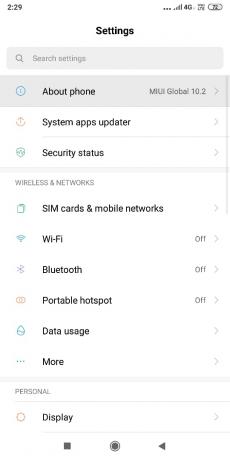
3. Kelis kartus spustelėkite skirtuką „Android versija’.

4.Galėsite matyti savo Android versiją.
Kai žinosite savo Android versiją, įgalinkite reikiamą versiją savo įrenginyje atlikdami nurodytus veiksmus:
ANDROID OREO AR PIE
1. Eikite į „Nustatymai“ savo įrenginyje, tada į „Papildomi nustatymai’.

2. Bakstelėkite „Privatumas’. Šis procesas gali skirtis priklausomai nuo jūsų įrenginio.
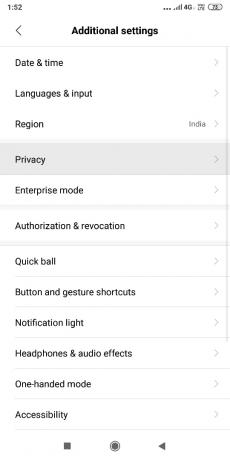
3. Pasirinkite „Įdiekite nežinomas programas’.
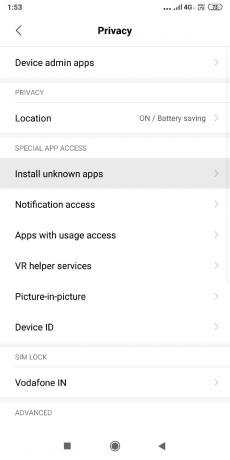
4. Dabar iš šio sąrašo turite pasirinkite naršyklę, iš kurios norite atsisiųsti APK.
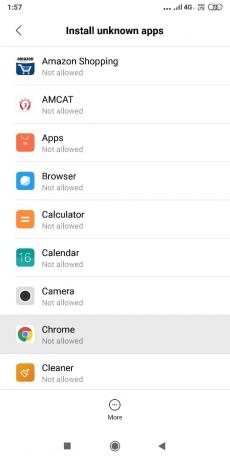
5. Įjunkite „Leisti iš šio šaltinio“ šio šaltinio jungiklis.
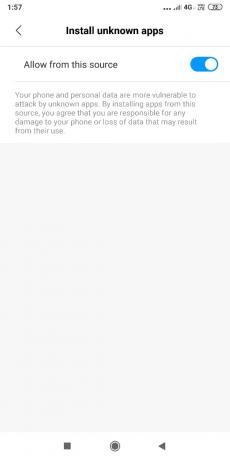
ANKSTĖSE ANDROID VERSIOSE
1. Eikite į „Nustatymai' ir tada 'Privatumas“ arba „Saugumas' kaip reikalaujama.
2. Rasite perjungimo jungiklį „Nežinomi šaltiniai’.

3.Įjunkite ir patvirtinkite pranešimą.
Kai įgalinate leidimą, turite tai padaryti atsisiųskite naujausią „Google Play“ parduotuvės versiją.
1.Eikite į apkmirror.com ir ieškokite „Play Store“.
2.Atsisiųskite naujausią „Play Store“ versiją iš sąrašo.
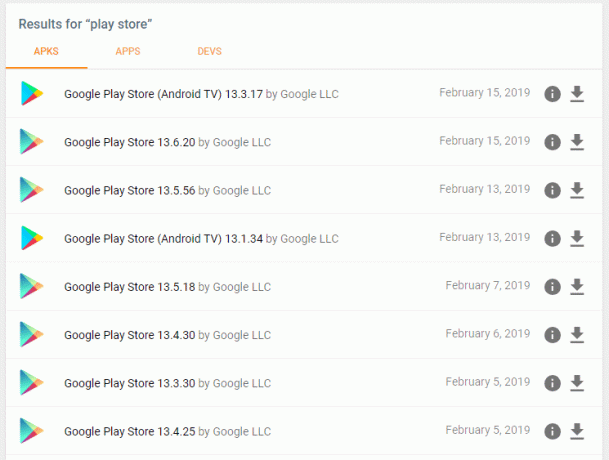
3. Naujame puslapyje slinkite žemyn iki „parsisiųsti“ bloką ir pasirinkite reikiamą variantą, atsižvelgdami į jūsų poreikius.
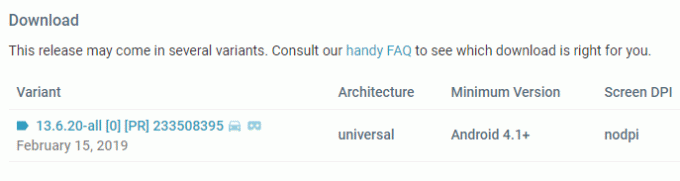
4. Atsisiuntę, bakstelėkite APK failą telefone ir spustelėkite „Diegti“, kad jį įdiegtumėte.
5. Bus įdiegta naujausia „Google Play“ parduotuvės versija.
Rekomenduojamas:
- Kaip ieškoti bet kurio failo teksto ar turinio sistemoje „Windows 10“.
- 7 geriausios „Pirate Bay“ alternatyvos, veikiančios 2019 m. (TBP žemyn)
- Greitai išvalykite visą talpyklą sistemoje „Windows 10“ [The Ultimate Guide]
- Dell vs HP nešiojamieji kompiuteriai – kuris nešiojamasis kompiuteris geresnis?
Dabar turite naujausią „Play Store“ versiją ir galite atsisiųsti visas mėgstamas programas iš „Play“ parduotuvės, neturėdami jokių problemų.
Taigi, vadovaudamiesi aukščiau pateiktais metodais, galite Lengvai atnaujinkite „Google Play“ parduotuvę. Bet jei vis dar turite klausimų dėl šios pamokos, nedvejodami paklauskite jų žemiau esančiame komentarų skyriuje.
![3 būdai atnaujinti „Google Play“ parduotuvę [Priverstinis atnaujinimas]](/uploads/acceptor/source/69/a2e9bb1969514e868d156e4f6e558a8d__1_.png)


